Často kladené otázky
1. Pridanie nových e-mailových adries
Add contacts in Mail Designer Campaigns: https://my.maildesigner365.com/team/deliveries/contacts/add E-mailové adresy je možné pridať kopírovaním a vložením alebo pomocou súboru CSV.Pridanie kontaktov kopírovaním a vložením
Insert your email addresses into the field separated by a comma or return. To start with, we are only using the newsletter addresses for the “Women” newsletter.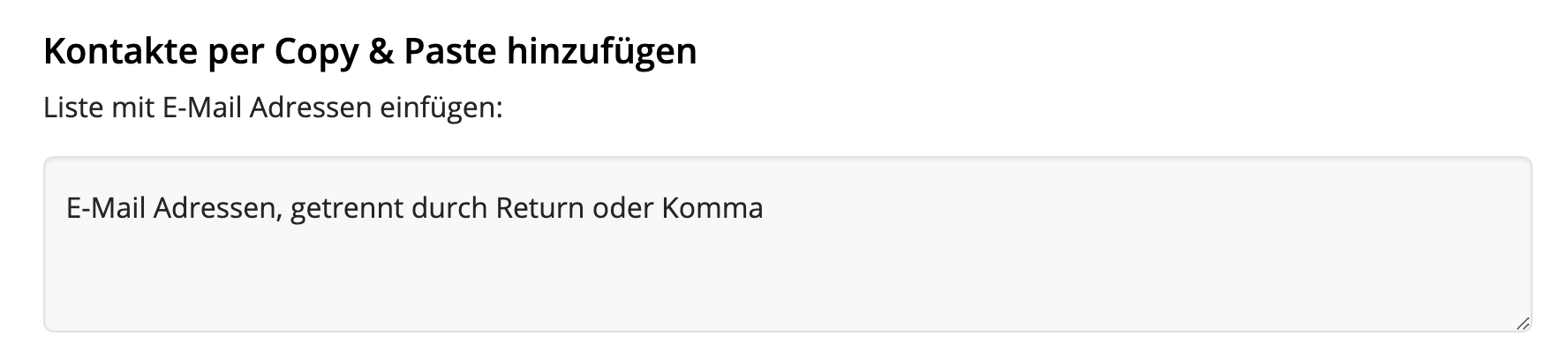 Potom vyberte:
"Add placeholder"
Potom vyberte:
"Add placeholder"
 Teraz môžete priradiť meno zástupnému symbolu.
Čo sú zástupné symboly? Zástupné symboly sa neskôr používajú na filtrovanie kontaktov, napríklad ak chceme identifikovať všetky kontakty, ktoré majú záujem o dámsku módu. Zástupný symbol je možné chápať ako stĺpec v tabuľke.
Napríklad zástupnému symbolu dáme meno „Typ noviniek“. Nový zástupný symbol sa vytvorí kliknutím na „Pridať zástupný symbol: + Typ noviniek“.
Teraz môžete priradiť meno zástupnému symbolu.
Čo sú zástupné symboly? Zástupné symboly sa neskôr používajú na filtrovanie kontaktov, napríklad ak chceme identifikovať všetky kontakty, ktoré majú záujem o dámsku módu. Zástupný symbol je možné chápať ako stĺpec v tabuľke.
Napríklad zástupnému symbolu dáme meno „Typ noviniek“. Nový zástupný symbol sa vytvorí kliknutím na „Pridať zástupný symbol: + Typ noviniek“.
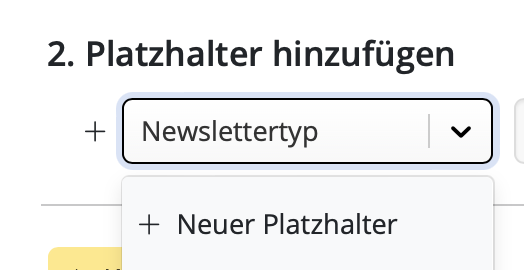 Teraz môžete priradiť hodnotu zástupnému symbolu: „Ženy“:
{placeholder+value-de.png}
Nakoniec kliknite na „Pridať kontakty“, aby ste importovali všetky kontakty a priradili hodnotu zástupného symbolu. Týmto spôsobom neskôr uvidíme, ktoré kontakty majú záujem o dámsku módu.
Teraz môžete priradiť hodnotu zástupnému symbolu: „Ženy“:
{placeholder+value-de.png}
Nakoniec kliknite na „Pridať kontakty“, aby ste importovali všetky kontakty a priradili hodnotu zástupného symbolu. Týmto spôsobom neskôr uvidíme, ktoré kontakty majú záujem o dámsku módu.
Pridajte viac kontaktov
Anschließend wiederholen wir das ganze für die "Männer" und "Kinder" Newsletter. Wir nutzen jeweils den bereits angelegten Platzhalter "Newslettertyp", hinterlegen dort aber neue Werte "Männer" und "Kinder".Dôležité informácie:
- Ak kontakt už existuje, nebude importovaný znova, ale hodnota zástupného symbolu bude pridaná. Týmto spôsobom môžeme bezpečne pridať viac e-mailových adries – nebudú duplikáty.
- Zástupný symbol môže obsahovať viacero hodnôt.
- Nastavte nový e-mailový zoznam: Vytvorte nový e-mailový zoznam s príjemcami, ktorí neotvorili váš pôvodný e-mail. Znovu pošlite e-mail tejto skupine po krátkom oneskorení, ideálne s iným predmetom alebo drobnými úpravami obsahu. To môže pomôcť znovu zapojiť tých, ktorí mohli prehliadnuť prvú správu.
- Skontrolujte obsah e-mailu: Analyzujte obsah e-mailov, ktoré skončili v spame. Hľadajte prvky, ktoré by mohli spustiť spamové filtre, ako je nadmerné používanie obrázkov, spamové kľúčové slová alebo zlé formátovanie, a vykonajte potrebné úpravy.
- Zapojte svoje publikum: Podporujte pozitívny vzťah so svojimi príjemcami poskytovaním hodnotného obsahu a podporou interakcie. Zapojení príjemcovia menej pravdepodobne označia vaše e-maily ako spam.
Ako zobraziť správu o výsledkoch e-mailovej kampane
Poslali ste e-mailovú kampaň a chcete vedieť, ako bola úspešná? Žiadny problém! Mail Designer Delivery Hub poskytuje podrobnú správu o výsledkoch všetkých odoslaných kampaní.
Ako to funguje
Správu o výsledkoch kampane si môžete zobraziť na adrese https://my.maildesigner365.com/team/deliveries/campaigns/finished.
Vyhľadajte kampaň, ktorú chcete, a kliknite na ikonu štatistík, aby ste otvorili správu o výsledkoch:

Počas odosielania
Po odoslaní e-mailovej kampane môžete pomocou nástrojov na generovanie správ v reálnom čase v Mail Designer Delivery Hub sledovať priebeh kampane. To zahŕňa doručovanie e-mailov, zamietnutia a otvorenia.
Čísla v prehľade sa budú aktualizovať v reálnom čase, keď e-maily dosiahnu cieľovú skupinu.
Po odoslaní
Po dokončení odosielania si môžete prezrieť prehľad všetkých štatistík kampane.
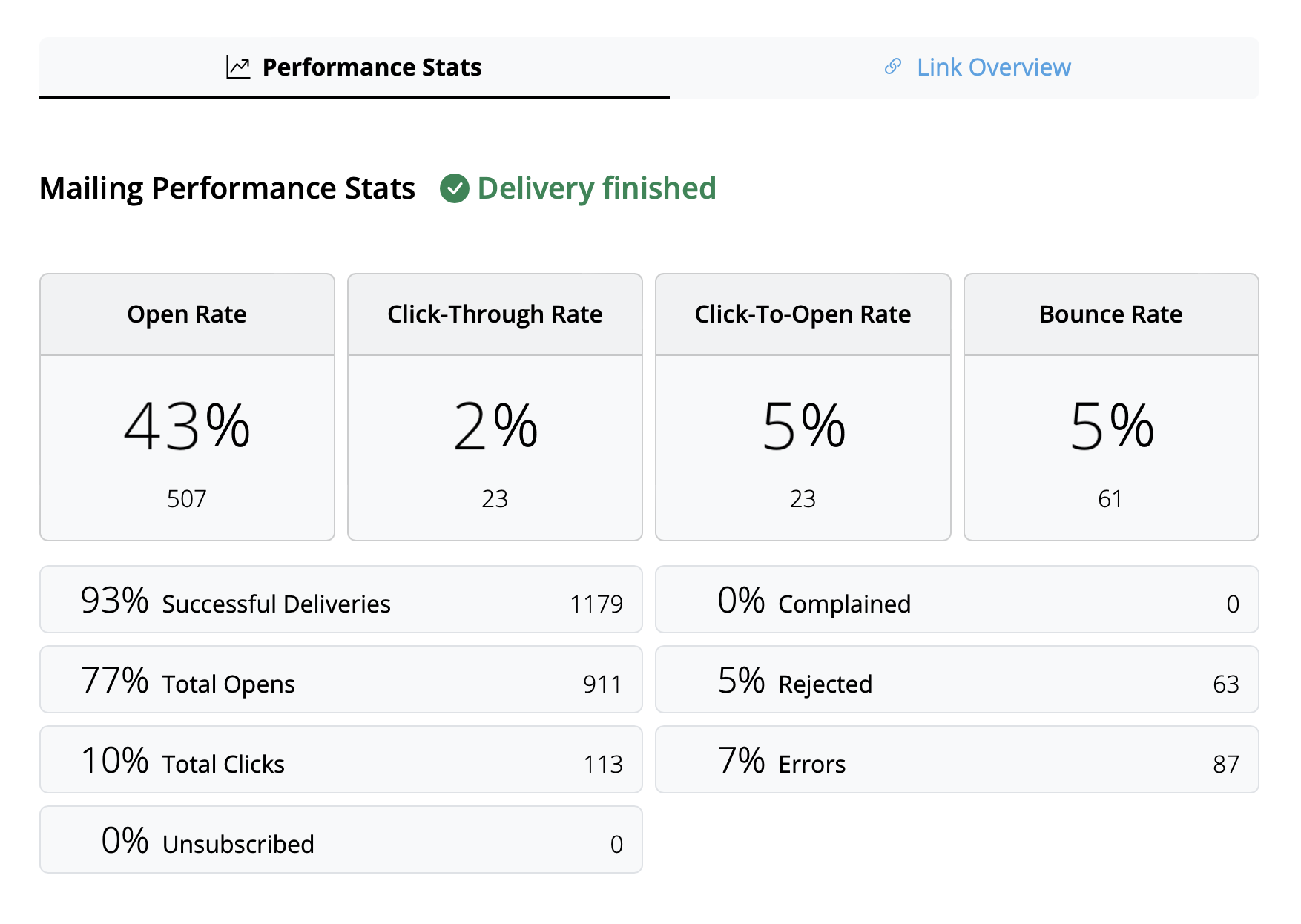
Tip: Pre dosiahnutie najlepších výsledkov odporúčame vykonať finálnu analýzu do 24 hodín od odoslania. To pomôže zabezpečiť, aby mali všetci príjemcovia čas prečítať si kampaň a reagovať na ňu.
Pochopenie metrík e-mailu
Správa o výsledkoch obsahuje sériu analytických metrík, ktoré vám pomôžu pochopiť, ako bola úspešná vaša kampaň a čo môžete zlepšiť.
Nižšie je prehľad dôležitých metrík e-mailu, ich významu a priemyselných štandardov:
- Miera otvorenia: Koľkokrát bol e-mail otvorený v porovnaní s počtom odoslaných e-mailov. Štandard sa môže líšiť v závislosti od odvetvia, ale hodnota nad 25 % sa považuje za dobrý výsledok.
- Miera prekliku (CTR): Koľkokrát sa kliklo na odkazy v e-maile v porovnaní s počtom odoslaných e-mailov. Toto číslo je zvyčajne nižšie, s priemerom okolo 2-3 % vo všetkých odvetviach.
- Miera prekliku z otvorenia: Koľkokrát sa kliklo na odkazy v e-maile v porovnaní s počtom otvorených e-mailov. To vám pomôže pochopiť, ako váš obsah rezonuje s publikom. Dobrý cieľ je 10 %.
- Miera odmietnutia: Percento e-mailov, ktoré neboli doručené príjemcom, napríklad kvôli neplatným alebo zastaraným adresám. Čím nižšie je toto číslo, tým lepšie. Hodnota nad 3-5 % by mala vyvolať obavy.
- Miera odhlásenia: Percento predplatiteľov, ktorí sa odhlásili z vášho zoznamu e-mailov po prijatí e-mailu. Chcete, aby toto číslo bolo čo najnižšie, ideálne 0. Hodnota pod 0,5 % sa považuje za dobrý výsledok.
Tip: Ak zaznamenáte vysokú mieru odhlásenia, zvážte typ obsahu, ktorý posielate, frekvenciu odosielania a zvážte segmentáciu cieľovej skupiny.
Ďalšie užitočné metriky
Tieto metriky tiež stojí za zmienku a nemali by ste ich ignorovať pri analýze vášho e-mailu:
- Miera sťažností: Toto je počet príjemcov, ktorí označili váš e-mail ako spam. To nikdy nie je dobré znamenie a ak zistíte, že váš e-mail je označený ako spam, prečítajte si tento článok, kde nájdete tipy.
- Miera odmietnutia: Toto je počet e-mailov, ktoré boli odmietnuté vašim poskytovateľom e-mailových služieb (napr. Gmail, Outlook, Yahoo atď.) a môže to naznačovať vážnejší problém. Ak sú vaše e-maily odmietnuté, uistite sa, že ich posielate z overenej e-mailovej domény.
Kedy by som mal upravovať odkazy po odoslaní?
- Omylom ste zadali nesprávny odkaz
- Zabudli ste zmeniť odkaz, pretože ste duplikovali návrh
- Chcete zmeniť odkaz, pretože stará URL už neexistuje (napr. ponuka s obmedzenou platnosťou alebo živé vysielanie)
Ako zmeniť odkaz v e-maili po odoslaní
Používatelia Mail Designer 365 Delivery Hub môžu pomocou Link Rescue ľahko meniť odkazy v e-mailových newsletteroch po odoslaní kampane. Na začiatok otvorte analytický pohľad pre vybranú kampaň a prepnite na záložku Prehľad odkazov: Tady môžete vybrať ľubovoľný odkaz a upraviť ho kedykoľvek. Po nahradení konkrétneho odkazu kliknite na Uložiť a aktualizujte zmeny pre všetkých príjemcov, vrátane tých, ktorí už e-mail otvorili!
Tady môžete vybrať ľubovoľný odkaz a upraviť ho kedykoľvek. Po nahradení konkrétneho odkazu kliknite na Uložiť a aktualizujte zmeny pre všetkých príjemcov, vrátane tých, ktorí už e-mail otvorili!
 Vaše zmeny sa okamžite synchronizujú a zaistia vám úplný pokoj.
Dôležité:
Aplikácia Mail Designer 365 Link Rescue je k dispozícii používateľom Mail Designer Campaigns s balíkom Seoul alebo vyšším. Pozrite si všetky úrovne balíkov tu →
Vaše zmeny sa okamžite synchronizujú a zaistia vám úplný pokoj.
Dôležité:
Aplikácia Mail Designer 365 Link Rescue je k dispozícii používateľom Mail Designer Campaigns s balíkom Seoul alebo vyšším. Pozrite si všetky úrovne balíkov tu →
Čo je doména MAIL FROM?
Pri odosielaní e-mailov dve adresy odhalia zdroj:- Adresa OD, ktorá je viditeľná príjemcovi
- Adresa MAIL FROM, ktorá určuje zdroj správy
Kedy potrebujem doménu MAIL FROM?
Pri používaní Mail Designer 365 Campaigns na odosielanie e-mailov predvolená doména MAIL FROM použije poddoménu Mail Designer 365 Campaigns (sentwith.maildesigner365.com). V tomto prípade autentifikácia Sender Policy Framework (SPF) efektívne overuje tieto správy, pretože predvolená doména MAIL FROM zodpovedá Mail Designeru, aplikácii zodpovednej za odosielanie e-mailov. Ak však nechcete používať predvolenú doménu MAIL FROM Mail Designer 365 Campaigns a chcete vybrať poddoménu svojej domény, tomu sa hovorí používanie vlastnej domény MAIL FROM v Mail Designer 365 Campaigns. Stručne povedané, používanie vlastnej domény MAIL FROM vám umožňuje používať SPF, DKIM alebo oboje na autentifikáciu DMARC (Domain-based Message Authentication, Reporting and Conformance). DMARC umožňuje odosielateľovi domény signalizovať, že e-maily odosielané z domény sú chránené jedným alebo viacerými systémami autentifikácie.Požiadavky na vlastnú doménu MAIL FROM
Pri poskytovaní vlastnej domény MAIL FROM musíte splniť nasledujúce požiadavky:- Musí to byť poddoména pôvodnej e-mailovej domény alebo overenej domény.
- Nesmie byť rovnaká ako poddoména, ktorú používate na odosielanie e-mailov.
- Nesmie byť rovnaká ako poddoména, ktorú používate na prijímanie e-mailov.
Ako poskytnúť vlastnú doménu MAIL FROM v Mail Designer 365 Campaigns
Na poskytnutie vlastnej domény MAIL FROM musíte pridať záznamy do konfigurácie DNS domény. Mail Designer 365 Campaigns vyžaduje, aby ste zverejnili záznam MX, aby vaša doména mohla prijímať chybové správy a sťažnosti od poskytovateľov e-mailových služieb. Musíte tiež zverejniť záznam SPF (typ TXT), ktorý označuje, že Mail Designer 365 má povolenie odosielať e-maily z vašej domény.- Prihláste sa do svojho účtu my.maildesigner365 a prejdite na Od:adresy > Overenie domény
- Nájdite svoju doménu v zozname a kliknite na kartu MAILFROM:
- Teraz môžete vidieť a skopírovať nový záznam MX, ktorý musíte pridať do záznamu DNS domény



Vezmite prosím na vedomie, že aktualizácia nastavení môže trvať až 48 hodín v závislosti od vášho poskytovateľa DNS.
Zelená fajka označuje, že nastavenie bolo dokončené:

Na odoslanie prvej e-mailovej kampane musíte nakonfigurovať svoju e-mailovú adresu a doménu, aby Mail Designer 365 Delivery Hub mohol odosielať e-maily vaším menom.
Proces konfigurácie zahŕňa niekoľko technických krokov. Tieto kroky sú potrebné, pretože väčší poskytovatelia e-mailových služieb overia, či sú DKIM, SPF a DMARC správne nakonfigurované, aby sa zabránilo spamu.
Snažíme sa, aby bol proces konfigurácie čo najjednoduchší a najľahší. Odporúčame pridať všetky metódy do vašej domény, aby ste zabezpečili doručenie vašich e-mailov všetkým príjemcom. Ak potrebujete pomoc, kontaktujte svojho systémového administrátora alebo náš tím podpory.
Pripravení? Začnime!
Krok 1: Pridajte svoju e-mailovú adresu a doménu
Najprv sa uistite, že ste nakonfigurovali svoju e-mailovú adresu a doménu. Ak ste to ešte nespravili, prečítajte si pokyny na vytvorenie tímu.
- Prejdite na Nastavenie > Odosielateľská adresa.
- Pridajte nového odosielateľa, zadajte svoju e-mailovú adresu a doménu.
- Môžete dostať e-mail na overenie vašej e-mailovej adresy. Kliknite na odkaz na overenie adresy na odoslanie.



Krok 2: Nakonfigurujte DKIM na prevenciu spamu
Ďalším krokom je vytvorenie záznamu DKIM (DomainKeys Identified Mail) pre vašu doménu. Uistite sa, že ste nakonfigurovali DKIM na prevenciu spamu. Prečítajte si viac v tomto článku..
- V nastaveniach projektu by sa mala vaša doména zobraziť v sekcii „Overené domény“.
-
Ak nie ste technický administrátor domény:
-
Kliknite na ikonu DKIM v sekcii „Overené domény“.

-
V otváracom okne môžete odoslať nastavenia domény administrátorovi, jednoducho zadaním e-mailovej adresy a odoslaním.

- Administrátor dostane e-mail s podrobnosťami.
-
Kliknite na ikonu DKIM v sekcii „Overené domény“.
- Ak ste technický administrátor domény:
- Zadajte poskytovateľa DNS pre vašu doménu. Systém by mal zobraziť odkaz na pokyny.
- Kliknite na ikonu DKIM v sekcii „Overené domény“.
- Sprievodca vytvorí záznam DNS pre vašu doménu a zobrazí typ, názov a požadované hodnoty.
- Môže trvať až 24 hodín, kým sa zmeny prejavia v závislosti od vášho poskytovateľa DNS.
- Po dokončení konfigurácie a overenia sa vedľa ikony DKIM zobrazí zelené políčko.
- Vráťte sa na stránku „Odosielateľská adresa“.
- Nájdite svoju doménu v sekcii „Overené domény“ a kliknite na ikonu SPF.
- Prejdite k svojmu poskytovateľovi DNS a vytvorte záznam SPF.
- Poznámka: Môžete už mať záznam SPF. Systém sa pokúsi zahrnúť potrebné položky a zobrazí úplné podrobnosti na základe predchádzajúcej konfigurácie.
- Ak je overenie úspešné, vedľa ikony SPF sa zobrazí zelené políčko.
- Vráťte sa na stránku „Odosielateľská adresa“ v Delivery Hub.
- Nájdite svoju doménu v sekcii „Overené domény“ a kliknite na ikonu DMARC.
- Vytvorte záznam DNS pre DMARC pre vašu doménu.
- Použite odporúčané nastavenie alebo vlastné hodnoty.
- Ak je overenie úspešné, vedľa ikony DMARC sa zobrazí zelené políčko.




Krok 3: Nakonfigurujte SPF na prevenciu spamu
Uistite sa, že je vaša e-mailová adresa správne overená pomocou SPF (Sender Policy Framework). SPF pomáha predchádzať podvodom tým, že definuje servery, ktoré sú autorizované na odosielanie e-mailov. Prečítajte si viac o SPF v tomto článku..


Krok 4: Nakonfigurujte DMARC
Konfigurácia DMARC (Domain-based Message Authentication, Reporting & Conformance) je voliteľná, ale môže zlepšiť zabezpečenie vašich e-mailových kampaní. Prečítajte si viac o DMARC v tomto článku..


Teraz ste všetko nastavili a vaša doména je pripravená na odosielanie e-mailových kampaní pomocou Delivery Hub. Prajeme vám úspešnú kampaň!
The Anatomy of an Email
Before diving into DKIM, let's briefly understand how emails work. When you send an email, it's like sending a digital letter. It travels through various servers and networks before reaching its intended recipient. Each server it passes through can potentially be a point of vulnerability where malicious actors might tamper with the email's content or disguise themselves as legitimate senders.
Enter DKIM: The Email's Digital Signature
DKIM, which stands for DomainKeys Identified Mail, is a security protocol designed to verify the authenticity and integrity of an email message. It does this by adding a digital signature to the email before it leaves the sender's server. This signature is like a seal of approval, assuring the recipient that the email has not been tampered with and genuinely comes from the claimed sender.
How DKIM Works
DKIM relies on a pair of cryptographic keys: a private key kept by the sender and a public key published in the sender's DNS (Domain Name System) records. Here's how it works:
- Email Signing: When an email is sent, the sending server uses the sender's private key to generate a unique digital signature based on the email's content. This signature is added to the email's header.
- Recipient Verification: Upon receiving the email, the recipient's email server retrieves the public key associated with the sender's domain from the DNS records.
- Signature Verification: The recipient's server uses this public key to verify the email's digital signature. If the signature matches the email's content and has not been altered in transit, the email is considered authentic.
- Filtering and Delivery: If the email passes DKIM verification, it's more likely to be delivered to the recipient's inbox. If not, it may be flagged as suspicious or sent to the spam folder.
The Importance of DKIM
- Protection Against Spoofing: One of the most significant benefits of DKIM is its ability to prevent email spoofing. Without DKIM, cybercriminals can easily forge email headers and pretend to be someone they're not. DKIM ensures that the email you receive from a trusted sender is indeed from that sender.
- Email Integrity: DKIM safeguards the integrity of your emails. It guarantees that your message hasn't been altered during transit, ensuring that the recipient receives the content exactly as you intended.
- Enhanced Deliverability: When your emails are DKIM-signed, email providers are more likely to trust them. This means your legitimate emails have a better chance of landing in your recipients' inboxes rather than getting lost in spam folders.
- Reduced Phishing: By reducing the effectiveness of phishing attacks, DKIM helps protect individuals and organizations from falling victim to scams that could result in data breaches or financial losses.
Conclusion
In an era where email fraud and phishing attacks are prevalent, DKIM serves as a crucial line of defense. It's like a digital fingerprint that assures the authenticity and integrity of your emails. While it may operate behind the scenes and go unnoticed by most email users, DKIM is a vital tool in the ongoing battle against cyber threats. Its use should be encouraged and embraced by individuals, businesses, and email service providers to create a safer digital communication environment for everyone. So, the next time you receive an email, remember that DKIM might be silently working to protect you from potential harm in the vast digital landscape.E-mail sa stal neoddeliteľnou súčasťou našej každodennej komunikácie, či už osobnej alebo odbornej. S touto pohodlnosťou však prichádza neustála hrozba podvodov a phishingových útokov. Na boj proti týmto hrozbám a zabezpečenie autenticity e-mailov existuje jednoduchý, ale dôležitý nástroj s názvom Sender Policy Framework (SPF).
Zraniteľnosti v e-mailovej komunikácii
Na pochopenie SPF musíme stručne pozrieť, ako funguje e-mailová komunikácia. Keď odošlete e-mail, prechádza cez niekoľko serverov a sietí, kým nedosiahne zamýšľaného príjemcu. V každom kroku môžu škodliví aktéri zachytiť, upraviť alebo falšovať e-mail.
SPF: Ochrana autenticity e-mailu
SPF je bezpečnostný protokol, ktorý funguje ako ochrana a zabraňuje podvodníkom falšovať ich identitu. SPF pomáha overiť autenticitu prichádzajúcich e-mailov kontrolou, či boli odoslané z autorizovaných serverov spojených s doménou odosielateľa.
Ako funguje SPF
Princíp fungovania SPF je relatívne jednoduchý:
- Vyhlásenie odosielateľa: Majiteľ domény (vy alebo vaša organizácia) zverejní DNS záznam, ktorý určuje, ktoré servery sú autorizované na odosielanie e-mailov jeho menom. Tento záznam sa nazýva SPF záznam.
- Prijímanie e-mailov: Keď e-mailový server prijme e-mail, skontroluje SPF záznam domény odosielateľa, aby sa uistil, že server, ktorý e-mail odoslal, je autorizovaný.
- Overenie: Ak sa IP adresa servera odosielateľa zhoduje s jednou z autorizovaných IP adries uvedených v SPF zázname, e-mail sa považuje za platný a môže byť doručený. V opačnom prípade sa môže označiť ako podozrivý alebo odmietnuť.
Význam SPF
- Prevencia krádeže identity: SPF hrá dôležitú úlohu v prevencii krádeže identity. Zabezpečuje, že e-maily, ktoré údajne pochádzajú z vašej domény, sú skutočne odosielané z autorizovaných serverov, čo sťažuje podvodníkom falšovanie identity.
- Zlepšenie doručiteľnosti e-mailov: Po implementácii SPF je pravdepodobnejšie, že poskytovatelia e-mailových služieb budú dôverovať vašim e-mailom, čo vedie k zlepšeniu miery doručiteľnosti. Je menej pravdepodobné, že vaše platné e-maily skončia v spamovom priečinku.
- Zníženie phishingu: Sťažením podvodníkom vydávať sa za dôveryhodných odosielateľov pomáha SPF znižovať phishingové útoky a chrániť jednotlivcov a organizácie pred potenciálnym škodami.
- Značka a reputácia: SPF pomáha udržiavať značku a reputáciu vašej e-mailovej domény. Uisťuje príjemcov, že vaše e-maily sú autentické, a posilňuje dôveru vo vašu značku alebo organizáciu.
Záver
E-mail sa stal neoddeliteľnou súčasťou našej každodennej komunikácie a s rastúcim počtom hrozieb súvisiacich s e-mailom funguje SPF ako spoľahlivá ochrana proti falšovaniu a podvodom. Aj keď môže fungovať ticho na pozadí, SPF je účinný nástroj v boji proti kybernetickým hrozbám. Odporúčame implementovať SPF na zlepšenie bezpečnosti e-mailovej komunikácie pre jednotlivcov, spoločnosti a poskytovateľov e-mailových služieb. Preto, nabudúce, keď odošlete alebo prijmete e-mail, nezabudnite, že SPF usilovne pracuje na ochrane pred potenciálnymi podvodmi prostredníctvom e-mailu.
Email je základom modernej komunikácie, ale jeho popularita z neho robí aj hlavný cieľ pre kyberzločincov, ktorí sa snažia podvádzať, phishingovať alebo narúšať prevádzku. Na ochranu a zabezpečenie integrity emailovej komunikácie je k dispozícii výkonný nástroj, DMARC, alebo autentifikácia správ na základe domény, reportovanie a zhoda.
Výzvy s emailom
Pred ponorením sa do DMARC je dôležité pochopiť výzvy spojené s emailovou komunikáciou. Emailové správy prechádzajú viacerými servermi a sieťami predtým, ako dosiahnu príjemcu, čo škodlivým aktérom poskytuje príležitosť na manipuláciu alebo falšovanie odosielateľa.
DMARC: Strážca bezpečnosti emailu
DMARC, alebo autentifikácia správ na základe domény, reportovanie a zhoda, je komplexný protokol na autentifikáciu emailu, ktorý je navrhnutý na boj proti falšovaniu emailu, phishingovým útokom a iným podvodom súvisiacim s emailom.
Ako funguje DMARC
DMARC je založený na protokoloch SPF a DKIM, ale posúva autentifikáciu emailu na novú úroveň:
- Zásada: Majiteľ domény (odosielateľ) zverejní DNS záznam, ktorý určuje, ako sa majú spracovávať emailové správy z jeho domény, ak neprejdú kontrolami SPF alebo DKIM. Tento DNS záznam obsahuje nastavenie zásady DMARC.
- Prijatie emailu: Keď server emailu príjemcu prijme email, vykoná kontroly SPF a DKIM. Ak tieto kontroly zlyhajú, server odkazuje na DNS záznam odosielateľa.
- Autentifikácia DMARC: DMARC riadi server príjemcu, ako spracovávať emailové správy, ktoré neprejdú kontrolami SPF alebo DKIM. Odosielateľ sa môže rozhodnúť sledovať tieto chyby, izolovať podozrivé emailové správy alebo ich úplne odmietnuť.
- Reportovanie: DMARC poskytuje cenné informácie prostredníctvom správ o aktivitách autentifikácie emailu. Tieto správy pomáhajú majiteľom domén sledovať a zlepšovať bezpečnosť.
Význam DMARC
- Prevencia falšovania: DMARC je silná obrana proti falšovaniu emailu. Zaisťuje, že emailové správy z vašej domény sú platné, čo sťažuje kyberzločincom, aby sa vydávali za vás.
- Zlepšenie spoľahlivosti emailu: Implementácia DMARC zlepšuje spoľahlivosť emailu. Poskytovatelia služieb s väčšou pravdepodobnosťou rozpoznajú váš email ako bezpečný a doručia ho do doručenej pošty príjemcu.
- Zníženie rizika phishingu: DMARC je účinný spôsob, ako zabrániť phishingovým útokom. Znížením úspešnosti týchto útokov chráni jednotlivcov a organizácie pred potenciálnym poškodením.
- Správa reputácie: DMARC pomáha chrániť reputáciu vašej domény. Zaisťuje, že legitimné emailové správy nie sú kontaminované podvodmi, čím udržiava dôveru vo vašu značku alebo organizáciu.
Záver
V ére všadeprítomných a komplexných hrozieb emailu je DMARC poslednou líniou obrany pre autentifikáciu emailu. Hoci funguje ticho na pozadí, DMARC je výkonný nástroj v boji proti kybernetickým hrozbám. Odporúčame implementovať DMARC, aby ste sa chránili pred podvodmi a klamstvami vo veľkom digitálnom priestore.
 Po odoslaní kampane prostredníctvom Delivery Hub uvidia príjemcovia možnosť odhlásenia v päte e-mailu:
Po odoslaní kampane prostredníctvom Delivery Hub uvidia príjemcovia možnosť odhlásenia v päte e-mailu:
 Zistite viac o Delivery Hub →
Zistite viac o Delivery Hub →
Ako súčasť bezplatného plánu Kampaní, ktorý je súčasťou vášho dizajnového plánu Mail Designer 365, sa banner Mail Designer 365 zobrazuje v päte e-mailov odoslaných prostredníctvom Delivery Hub:

Tieto bannery je možné odstrániť prechodom na platený plán Kampaní. Prihláste sa do svojho účtu my.maildesigner365 a preskúmajte možnosti plánu Mail Designer Campaigns.
Email,First Name,Last Name,Favorite Color,Location miller@example.com,Peter,Miller,blue,New York smith@example.com,Jody,Smith,red,San FranciscoJe dobré vedieť: môžete znova importovať CSV kedykoľvek s extra stĺpcami na vylepšenie svojich kontaktov. Všetky nové zástupné symboly sa pripoja k vašim kontaktom. Potrebujete pomoc? Stiahnite si vzorový CSV súbor ako referenciu: '>Mail_Designer_365_Campaigns_Email_Import_Example.csv
 Potom prejdite na kartu
Potom prejdite na kartu
Sending test emails
Mail Designer 365's Testmail service is designed for sending internal test emails to yourself or to your team – i.e. to preview how your finished email design will look in the inbox. Test emails will be sent from the Mail Designer 365 Testmail service via our secure servers.How it works
To get started, click the Test icon in the Mail Designer 365 toolbar. Now choose from the following test mail options:
Now choose from the following test mail options:

The latest version of your email design will be uploaded via TeamCloud and sent to the selected recipient(s):

Sending individual emails
You also have the option to send your email design as a single email via Delivery Hub. This email will be sent from your own email address. This option is designed for external emails (i.e. sending emails to contacts who are not part of your Mail Designer 365 team) and replaces the legacy "Send via your email account" option.How it works
In this view you can add one or more recipients for your email (e.g. your client's email) and send them your design from your own email address.
On the left of the setup window, you can choose your from address:

Tip: If you have not done so already, follow this guide to set up your "from address" for sending. Finally, send your email by clicking the green "Send" button. It will go directly to your recipient via your email server:

Good to know: Following send, you can easily check if your recipient has received and opened your email by clicking the analytics icon:


- Nepoužívanie aplikácie alebo služby
- Nezrušenie účtu v období zrušenia
- Nedostatok funkcií alebo funkcionality vo vašom predplatenom pláne
- Nákupy vykonané omylom
- Výnimočné okolnosti mimo našej kontroly
- Porušenie našich podmienok používania
- Open up your template in Mail Designer 365 and make the changes in your design
- Go to Delivery Hub and open your scheduled campaign
- The new version of your template will be picked automatically.
- Press Save to save your campaign with the new design
- Repeat for other scheduled campaigns using the same design
- Regular email with several contacts in the To field
- Regular email with several contacts in the BCC field
- An email to a predefined group, such as an Outlook Group
- Your email service provider or the recipient's email service provider may raise suspicions of SPAM (unsolicited junk emails) sending, potentially leading to your account's suspension or temporary freeze.
- Receiving an email with an extensive list of recipients often diminishes its perceived relevance to individual recipients, making it seem impersonal and more likely to be classified as junk mail.
- Messages sent to a large number of recipients are often flagged by Junk Mail Filtering systems as Spam, increasing the risk of your message being blocked and not reaching its intended recipients.
- Mail Designer Campaigns enables you to fully verify your domain, ensuring optimal verification for your emails to reach recipients' inboxes.
- If you don't have your own domain or prefer not to undergo the verification process, we can provide you with a custom address from a fully authenticated domain, significantly reducing the risk of your emails being marked as Spam.
- We offer intelligent list management for your contact lists, allowing you to either send emails to all contacts or create targeted groups tailored to your audiences.
E-maily, ktoré obsahujú iba obrázky, sú často označené ako spam, pretože spamové filtre sa spoliehajú na text na posúdenie legitimity obsahu. Bez textu môžu filtre predpokladať, že e-mail sa pokúša skryť podozrivý alebo škodlivý obsah, čo je bežná taktika odosielateľov spamu. Okrem toho sa e-maily, ktoré obsahujú iba obrázky, môžu načítavať dlhšie, čo frustruje príjemcov a zvyšuje pravdepodobnosť, že váš e-mail označia ako spam.
Na zvýšenie pravdepodobnosti, že váš e-mail dorazí do doručenej pošty, dodržiavajte nasledujúce osvedčené postupy:
- Vyhnite sa blokom rozloženia, ktoré obsahujú iba obrázky: namiesto toho, aby ste používali bloky rozloženia, ktoré pozostávajú iba z obrázkov, vyberte bloky, ktoré kombinujú text a obrázky. Tým zabezpečíte, že váš text bude zobrazený ako skutočný text a nie ako súčasť veľkého obrázka, čo pomôže filtrom a príjemcom lepšie porozumieť vášmu obsahu.
- Zahrňte relevantný text: vysvetlite účel e-mailu pomocou textu. Tým poskytnete filtrom spamu kontext na analýzu a pomôžete vášmu publiku interagovať s vašou správou.
- Použite alternatívny text pre obrázky: pridajte popisný alternatívny text ku každému obrázku. Tým zabezpečíte, že aj keď sa obrázky nenačítajú, príjemcovia (a spamové filtre) budú stále schopní porozumieť obsahu e-mailu.
- Udržiavajte dobrý pomer textu a obrázkov: vyvážený prístup, pri ktorom je textu viac ako obrázkov, môže znížiť pravdepodobnosť, že váš e-mail bude označený ako spam. Text poskytuje filtrom spamu viac materiálu na hodnotenie.
- Použite kombináciu blokov obrázkov a textu: kombinácia oboch prvkov nielen zlepšuje čitateľnosť a zapojenie, ale aj zabraňuje spamovým filtrom interpretovať váš e-mail ako pokus o skrytie dôležitých informácií v obrázkoch.
- Použite spoľahlivého poskytovateľa e-mailových služieb, ako je Mail Designer 365 Campaigns: mnohí poskytovatelia e-mailových služieb, ako je Mail Designer 365 Campaigns, pomáhajú optimalizovať štruktúru e-mailu a poskytujú protokoly na overenie, ako sú SPF, DKIM a DMARC, na zlepšenie doručiteľnosti.
Dodržiavaním týchto pokynov a zabezpečením, že váš e-mail obsahuje kombináciu dobre umiestneného textu a obrázkov, môžete zlepšiť doručiteľnosť a znížiť riziko, že bude odoslaný do priečinka spamu.
If you're struggling with email deliverability—especially with Gmail users—there are proven strategies to improve sender reputation and ensure your emails land in inboxes rather than spam folders. Follow these steps to get back on track:
Steps to Improve Email Deliverability:
-
Warm Up Your Email Lists Gradually
- Treat the process as if warming up a completely new account.
- Divide your mailing into smaller batches and send them on different days. For example, start with 500 emails on Monday, 1,000 on Tuesday, 2,000 on Wednesday, and so on.
-
Focus on Engaged Recipients First
- Begin by sending emails only to contacts who have opened your emails recently (e.g., within the last 30 days for weekly senders).
- Gradually increase this timeframe as your deliverability improves.
-
Leverage Google Postmaster Tools
- Set up Google Postmaster Tools to monitor spam rates, domain reputation, and other deliverability metrics.
-
Create Test Gmail Accounts
- Subscribe a test Gmail account to your email campaigns.
- Monitor where emails land. If emails go to spam, interact with them (e.g., open, click, and reply) but do not move them out of the spam folder. This helps train Gmail’s algorithms.
-
Adjust Based on Metrics
- Use Google Postmaster Tools to track your spam rates. If spam rates are too high, reduce the timeframe of your engaged recipients or maintain the current level of sending until the rates stabilize.
-
Monitor Progress
- As Gmail deliverability improves and emails stop landing in spam, expand your email list incrementally to include less recently engaged recipients.
How Mail Designer Campaigns Can Help:
Mail Designer Campaigns provides several built-in features to optimize email deliverability and improve your sender reputation:
- Professional Email Authentication: Ensure your emails are authenticated with SPF, DKIM, and DMARC, reducing the likelihood of being flagged as spam.
- Engagement Tracking: Identify active and inactive recipients in your mailing list, allowing you focus on your most engaged contacts first.
- Custom Domain Support: Addd your own domain to Mail Designer Campaigns to reinforce trust with email providers like Gmail.
- Clean and Optimized Designs: Mail Designer 365 helps you to create email content that is visually appealing while avoiding spam-triggering elements, increasing inbox placement rates.
- Advanced Segmentation: Mail Designer Campaigns allows for advanced segmentation, such as creating lists of only people who have opened the email in the past X days, and options for sending to only a portion of your subscriber list. This ensures that your emails reach the most engaged recipients first, improving overall deliverability.
By following these best practices and leveraging Mail Designer Campaigns' tools, you can rebuild your sender reputation, enhance Gmail deliverability, and achieve more successful email marketing campaigns.
E-mail marketing nezanikol—iba sa vyvinul. Je pravda, že doručené schránky sú plnejšie ako kedykoľvek predtým, ale e-mail marketing zostáva jedným z najúčinnejších spôsobov, ako sa spojiť so svojím publikom, ak to robíte správne. Tu sú dôvody:
- Ľudia oceňujú kvalitu pred kvantitou: predplatitelia sú vyberavejší, na ktoré e-maily sa prihlásia, takže je dôležité ponúkať hodnotný, pútavý a relevantný obsah, ktorý vyniká. Generické alebo sa opakujúce e-maily už nefungujú.
- Toto je osobná voľba: na rozdiel od nevyžiadaných správ na platformách, ako je WhatsApp, e-mail umožňuje príjemcom kontrolu—rozhodli sa vás počúvať. Pre mnohých ľudí to robí e-mail vítanejším ako rušivé správy na iných kanáloch.
- Stále sila ROI: e-mail marketing stále poskytuje jeden z najvyšších výnosov investícií (ROI) v digitálnom marketingu. Keď sa zameriate na personalizáciu a hodnotu, e-mail môže generovať viac konverzií ako takmer akékoľvek iné médium.
Automatizácia a aplikácie na posielanie správ, ako je WhatsApp, rastú, ale slúžia rôznym účelom. Namiesto nahrádzania e-mailu dopĺňajú dobre vyváženú marketingovú stratégiu. Takže nie, e-mail marketing nezanikol. Je len konkurenčnejší, čo je dobré, pretože motivuje značky, aby boli lepšie.
Ak nemáte zahriaty doménu alebo vlastnú e-mailovú adresu, Mail Designer 365 ponúka profesionálne riešenie na odosielanie e-mailových kampaní bez použitia vašej vlastnej domény.
Ako to funguje?
Mail Designer 365 používa službu Mail Designer Delivery, ktorá zabezpečuje spoľahlivé a bezpečné odosielanie kampaní z dôveryhodnej, predkonfigurovanej e-mailovej domény. Tým sa vyhnete potenciálnym problémom, ako sú problémy s doručením spôsobené nepripravenou doménou alebo e-mailmi, ktoré končia v spame.
Prečo si vybrať Mail Designer Delivery?
- Žiadne problémy s nastavením: nemusíte kupovať, zahrievať alebo konfigurovať vlastnú doménu.
- Spoľahlivá reputácia: infraštruktúra na odosielanie Mail Designer je optimalizovaná na zabezpečenie vysokej doručiteľnosti.
- Profesionálny vzhľad: vaše e-maily sú odosielané s overenou doménou, ktorá vašim kampaniam dodáva leštený a profesionálny vzhľad.
- Odosielanie v súlade s GDPR: všetky údaje sú spracúvané v súlade s GDPR, čo zabezpečuje ochranu súkromia vašich príjemcov.
Aký je trik?
Hoci používanie zdieľanej domény je rýchlym riešením, odporúča sa používať vlastnú e-mailovú doménu (napr. vaše meno@vaša spoločnosť) dlhodobo. To vám poskytne plnú kontrolu a zlepší imidž vašej značky. Mail Designer 365 podporuje toto nastavenie s nástrojmi na konfiguráciu overovania SPF, DKIM a DMARC pre maximálnu doručiteľnosť.
Pripravení začať?
Mail Designer 365 je ideálny na rýchle a profesionálne odosielanie jednotlivých e-mailov alebo tisícov príjemcov. Spustite svoju kampaň s našou doručovacou službou ešte dnes a oslovte svoje publikum bez obáv z technického nastavenia alebo doručiteľnosti!
Áno, s Mail Designer 365 môžete sledovať, či bol e-mail otvorený. Vstavané funkcie sledovania e-mailov v Mail Designer Delivery vám poskytujú podrobné štatistiky pre každý odoslaný e-mail a kampaň.
Bez ohľadu na to, či používate priamu distribúciu alebo posielate newsletter, ak posielate e-maily pomocou vstavaného doručovacieho servisu Mail Designer 365, budete mať prístup k podrobnej analýze, vrátane miery otvorenia, miery prekliku a mnohých ďalších dôležitých metrík.
Analýzu pre vaše newsletterové kampane si môžete pozrieť tu:
https://my.maildesigner365.com/team/deliveries/campaigns/finished
Podrobné sledovanie je k dispozícii aj pre e-maily s priamou distribúciou. Relevantné štatistiky nájdete tu:
https://my.maildesigner365.com/team/deliveries/direct/finished

Bez ohľadu na zvolený spôsob doručenia Mail Designer 365 poskytuje nasledujúce analýzy:
- Miera otvorenia a celkový počet otvorení
- Miera prekliku a celkový počet preklikov
- Stav doručenia a odmietnutia
- Odhlásenia (miera odhlásení)
- Podrobné sledovanie preklikov na odkazy

- Štatistiky na úrovni príjemcov

Táto analýza výkonu vám pomôže lepšie pochopiť úspech vašich e-mailových kampaní a zlepšiť obsah.
Tip: Pre presné výsledky odporúčame skontrolovať štatistiky aspoň 24 hodín po odoslaní. Tým zabezpečíte, že vaši príjemcovia budú mať dostatok času na otvorenie a interakciu s vaším e-mailom.
Step 1: Create the $AttributeFields Variable
Start by creating a variable named $AttributeFieldsThis variable will contain the text string that defines the placeholder content used in your Mail Designer 365 email template. All values must be separated by commas.
Scenario A: FileMaker Field Names Match the Email Placeholders
Method: Use FileMaker field names that directly match the placeholders in your email design. Build the$AttributeFields variable by listing these field names, separated by commas.
In Mail Designer, you simply use the field name as the placeholder.
Format:
$AttributeFields = "Table::Field1,Table::Field2,Table::Field3"
Example Definition of $AttributeFields in FileMaker:
$AttributeFields="CityHotel::GUEST_FIRST_NAME,CityHotel::GUEST_LAST_NAME,CityHotel::GUEST_EMAIL,CityHotel::BOOKING_METHOD"
In Mail Designer 365, you can reference the values later using these placeholders:
GUEST_FIRST_NAME
GUEST_LAST_NAME
GUEST_EMAIL
BOOKING_METHOD
Scenario B: FileMaker Field Names Do Not Match the Email Placeholders in Mail Designer
Method: Build the$AttributeFields variable by manually mapping each placeholder name to the corresponding field or variable using the format:
$AttributeFields = "PLACEHOLDER_NAME:" & FieldName_or_Variable & ", …
Example Definition of $AttributeFields in FileMaker:
"BOOKING_DATE:" & RESERVATION_DATE & "," &
"BOOKING_TIME:" & RESERVATION_TIME & "," & …
Scenario C: Using FileMaker Variables as Placeholders
Method: If your FileMaker variable has the same name as the placeholder in Mail Designer 365, you can directly assign it like this:$AttributeFields = "$city,$country"
This tells Mail Designer to use the value of $city for the placeholder named “city”.
Example:
The FileMaker variable $city contains “Munich”. If your Mail Designer template includes a placeholder named “city”, then define:
$AttributeFields = "$city"
The script will reveal the content “Munich” and pass it to Mail Designer to populate the “city” placeholder.
The Best Scenario D: Mixing All Methods
You can combine the approaches above into a single$AttributeFields string.
Method:
Mix matching field names, manually mapped fields, and variables in the $AttributeFields variable.
Example:
$AttributeFields = "BOOKING_DATE:" & RESERVATION_DATE & "," &
"CityHotel::BREAKFAST_TYPE," & "$city"
In Mail Designer 365 you can then reference them with the name BOOKING_DATE, BREAKFAST_TYPE and city
V šablóne Mail Designer 365 nájdete zástupné symboly, ktoré ukazujú, ako vaše polia FileMaker ožívajú priamo v návrhu (súbor Mail Designer):
Otvorte tento súbor Mail Designer a prejdite priamo na Súbor > Uložiť, aby ste ho uložili vo svojom projekte.
Nemáte ešte aplikáciu Mail Designer?
Ak máte akékoľvek otázky alebo narazíte na problémy počas skúšobného obdobia, neváhajte kontaktovať nás.


V návrhu kliknite na “Crew Chat” na paneli nástrojov a začnite diskusiu so svojimi kolegami — alebo nás pozvite na pomoc.
Tu je postup, ako pozvať členov tímu podpory Mail Designer do vášho Crew Chatu:
1. Prihláste sa na adrese my.maildesigner365.com
2. Vyberte svoj projekt a kliknite na “Nastavenia”, potom “Pozvať účastníkov”

3. Zadajte našu e-mailovú adresu: support@equinux.com a kliknite na “Pozvať”

Teraz uvidíte člena “equinux Support” uvedeného v Čakajúcich pozvánkach.
Akonáhle sa pripojíme k vášmu projektu (obdržíte oznámenie e-mailom), môžete otvoriť návrh, na ktorý máte otázky (alebo akýkoľvek návrh), a kliknúť na tlačidlo Crew Chat na paneli nástrojov.

Potom kliknite na “Pozvať” v pravom hornom rohu.

Začiarknite člena “support@equinux.com” a kliknite na Uložiť.

Teraz povedzte Ahoj v Crew Chate a čoskoro sa vám ozveme.
Upozornenie: Bez aktívneho plánu nemôžeme zaručiť, že vaše návrhy budú uložené a dostupné dlhšie ako jeden rok.
Obnovím svoj plán ...
Miesto toho musíte stlačiť a podržať odkaz, aby ste otvorili ponuku s dostupnými akciami, napríklad napísanie e-mailu na túto adresu alebo pridanie do kontaktu.
Na iPad-och s iPadOS 26.1 alebo novším klepnutie na odkazy mailto: naďalej funguje ako obvykle.
